Cómo cambiar el símbolo de moneda para ciertas celdas en Excel

Si trabaja con diferentes monedas en una hoja de cálculo de Excel, deberá cambiar el símbolo de moneda en ciertas celdas, sin afectando a otras células. Cuando formatea sus números como "Moneda", puede usar fácilmente varios símbolos de moneda en la misma hoja de cálculo de Excel.
RELACIONADO: Cómo cambiar la moneda predeterminada de Windows de dólares a euros
NOTA: Si usted va a utilizar el mismo símbolo de moneda en todas las hojas de cálculo de Excel, puede cambiar el símbolo de moneda predeterminado en Windows. Esto es para situaciones en las que desea dos símbolos de moneda diferentes en el mismo documento.
Antes de hacer cualquier otra cosa, asegúrese de que los números en cuestión estén formateados como moneda. Para ello, seleccione las celdas que desea formatear.
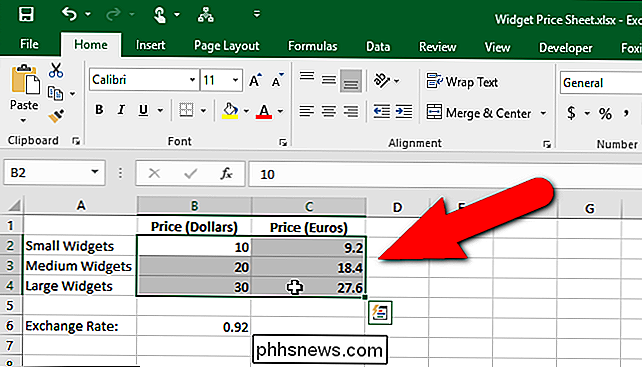
Luego, seleccione "Moneda" en la lista desplegable "Formato de número" en la sección "Número" de la pestaña "Inicio".
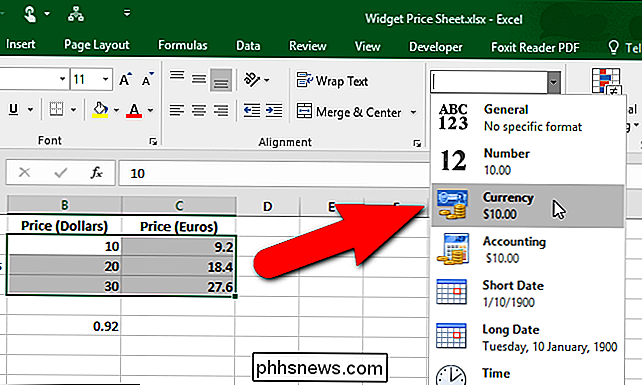
Los números en las celdas seleccionadas están todas formateadas como moneda con el símbolo de moneda predeterminado de Windows aplicado.
Para cambiar algunos de los números de moneda a otro tipo de moneda, como Euros, seleccione las celdas que desea cambiar.
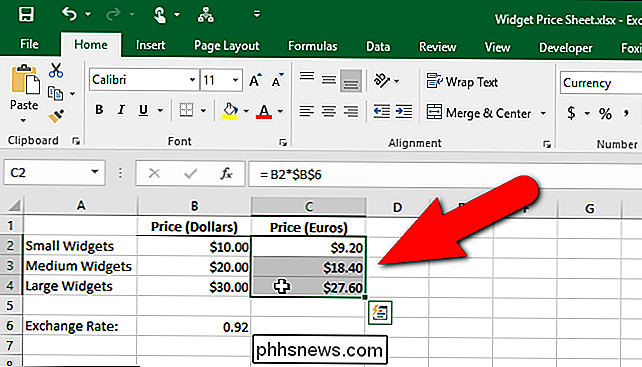
En el " Número "sección de la pestaña" Inicio ", haga clic en el botón" Formato de número "en la esquina inferior derecha de la sección.
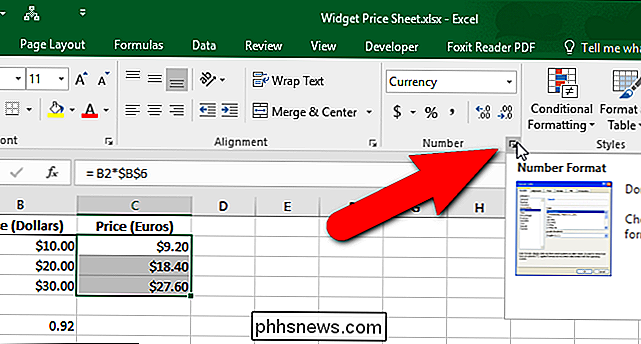
En la pestaña" Número ", debe seleccionar" Moneda "en la lista" Categoría ". Haga clic en la lista desplegable "Símbolo", desplácese hacia abajo a las opciones "Euro" y seleccione una, dependiendo de si desea el símbolo del euro antes o después del número. Haga clic en "Aceptar".
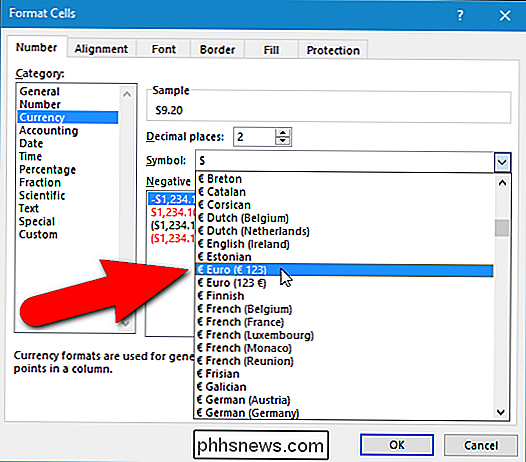
Los números seleccionados ahora tienen un símbolo de moneda diferente aplicado a ellos.
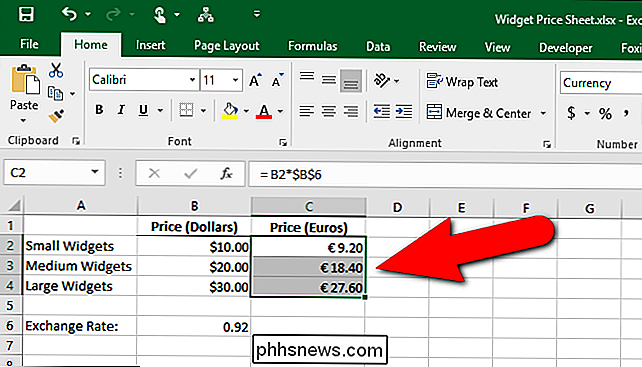
Puede haber notado una lista desplegable en la sección "Número" de la pestaña "Inicio" que tiene un símbolo de moneda. en eso. Esto puede parecer una forma más fácil de cambiar el símbolo de moneda para las celdas seleccionadas. Sin embargo, este es el "Formato de número de contabilidad", no el formato de moneda estándar.

Si selecciona "Euro" de la lista desplegable "Formato de número de cuenta" ...
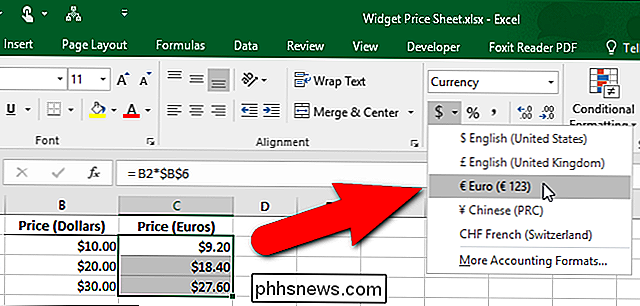
... obtendrá símbolos de euro en su números, pero se mostrarán en el formato de contabilidad, que alinea los puntos decimales en una columna. Tenga en cuenta que los símbolos de moneda no están justo al lado de los números. En cambio, están alineados a la izquierda.
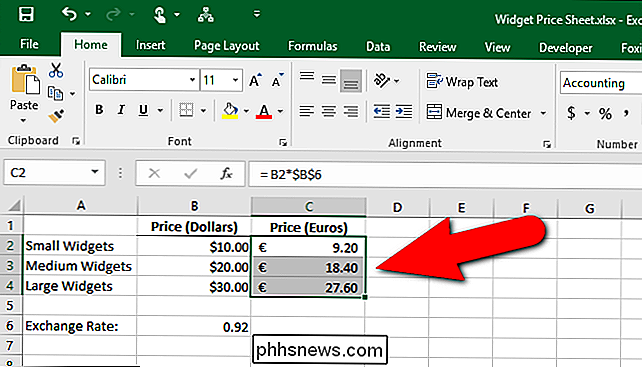
También puede cambiar el número de lugares decimales y el formato de los números negativos en la pestaña "Número" en el cuadro de diálogo "Formato de celdas".

¿Cómo se recuperan los datos de una tarjeta microSD que no se puede leer?
Todos hemos estado allí y tuvimos un dispositivo de almacenamiento de algún tipo experiencia como un fracaso, dejando en peligro nuestros preciosos datos. Pero, ¿qué haces cuando el dispositivo en cuestión es una tarjeta microSD? La publicación SuperUser Q & A de hoy viene al rescate para un lector necesitado.

Cómo abrir una aplicación en OS X con una combinación de teclas de acceso rápido
OS X parece tener un atajo de teclado para casi todo, y puedes cambiar la mayoría si no lo hacen se adapta a tus gustos Sin embargo, si desea iniciar una aplicación usando el teclado, debe usar el software adicional. Quicksilver ha sido visto durante mucho tiempo como una alternativa viable de Spotlight, pero también puede hacer mucho más que eso.



